Pracujeme s operačním systémem, se kterým pracujeme, ať už je Windows některého Linux distribuce jako např ubuntu , správná správa baterie je u notebooků důležitá. Toto je prvek, který nám poskytuje odpovídající autonomii, takže bychom měli nakonfigurovat systém, abychom toto vše zlepšili.
Mnoho běžných uživatelů Microsoft systém již zná některé funkce speciálně pro něj určené. Podobně existuje mnoho programů speciálně navržených, aby nám pomohly v těchto úkolech. Podobným způsobem však chtějí využít výhod svého notebooku i ti, kteří například přešli na linuxovou distribuci Ubuntu a její aplikace. No, je třeba vzít v úvahu, že tento open source systém nám v tomto ohledu nabízí i některé zajímavé funkcionality.

Konkrétně hovoříme o možnosti provést určité změny v konfiguraci softwaru, aby se šetřila životnost baterie. To nám umožní mít větší autonomii v notebooku, pokud v tu chvíli nemáme přístup k elektrické síti . Stejně tak mohou být tyto konfigurace užitečné, vezmeme-li v úvahu, že u tohoto typu zařízení je autonomie ve většině případů jedním z jeho klíčových bodů.
Právě kvůli tomu všemu, co vám říkáme, je důležité, abychom provedli nějaké změny v konfiguraci open source systému. S počítačem tak můžeme pracovat déle, dokud nebudeme mít po ruce elektrickou zásuvku. Navíc tyto změny můžeme provést během několika sekund, abychom se vrátili do původního stavu, když to budeme potřebovat.
Nakonfigurujte Ubuntu pro zlepšení autonomie
První věc, kterou musíme v tomto ohledu vzít v úvahu, je to, že vývojáři systému nabízejí řadu výchozích parametrů. Jsou účinné od okamžiku, kdy si systém nainstalujeme do počítače, ale zároveň jsou plně konfigurovatelné.
Proto vám na tomto místě ukážeme konfigurační parametry že musíte vzít v úvahu šetří životnost baterie v Ubuntu . První věc, kterou uděláme, je otevřít sekci Konfigurace operačního systému, například kliknutím pravým tlačítkem myši na plochu. Zde máme možnost přesně vybrat Nastavení. V novém okně, které se otevře, konkrétně v jeho levém panelu, najdeme různé kategorie odpovídající přizpůsobení systému. V případě, který se nás nyní týká, se rozhodneme pro tzv Energie .
První věc, kterou uvidíme v okně, které se otevře, je aktuální procento baterie, kterou máme. Stejně tak máme možnost ponechat tato data vždy v zobrazení. Ale abychom zvýšili autonomii notebooku, což je to, co nyní hledáme, měli bychom zkrátit dobu pro automatické vypnutí obrazovky kvůli nečinnosti. Mějte na paměti, že minimum je zde jedna minuta.
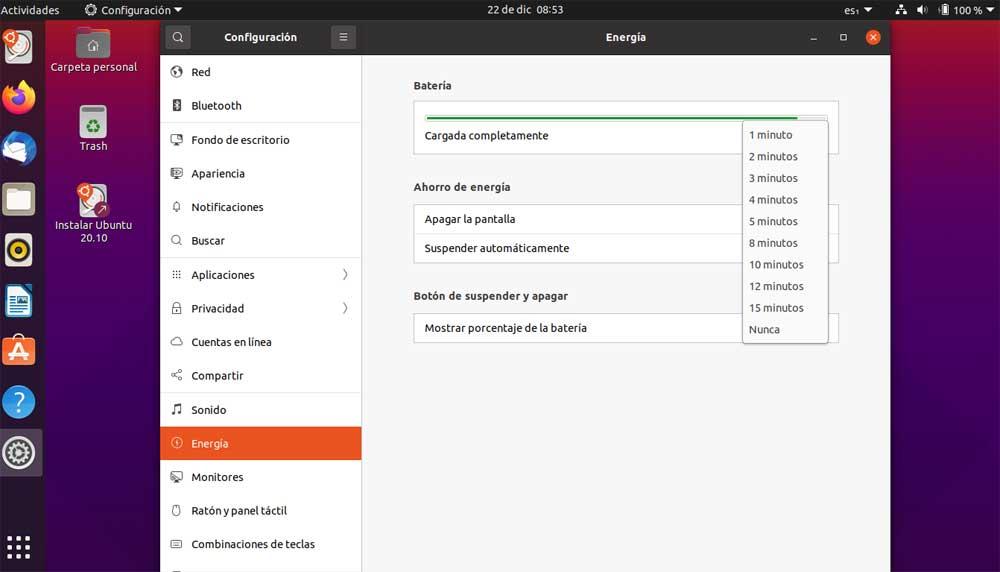
Stejnou změnu můžeme provést i s plným PC režim spánku. Podívejme se na sekci Pozastavit automaticky. Tuto dobu však lze zkrátit na 15 minut. Kromě výše zmíněných změn by také bylo zajímavé, kdybychom snížili jas obrazovky co nejvíce . Toto je jedna z položek, která obecně spotřebovává nejvíce baterie.